- 1数据结构(C语言)-排序_c语言简单排序概念是什么
- 2Python测试框架之pytest详解_pytest-xdist怎么导入
- 3strongSwan编译_gnu multi precision library gmp not found
- 4智能合约与数据验证技术:保障区块链系统的安全与可靠性
- 5基于微信山西太原某健身房私教预约小程序系统设计与实现 研究背景和意义、国内外现状_线上健身系统研究现状_健身馆预约管理系统的国内外研究现状
- 6常见机器学习算法_dtw筛选变量
- 7Spring Boot从入门到精通【一】
- 8python 模块xlrd 读取.xls文件_python xlrd读取xls文件
- 9【裂缝识别】基于matlab GUI路面裂缝识别(带面板)【含Matlab源码 1648期】
- 102024年运维最全Linux 下安装 Git,作为一个Linux运维程序员你还不会JetPack_linux 安装git
Endnote使用笔记01:如何在Endnote 20中导入GB/T7714-2015引文格式_gbt77142015 endnote
赞
踩
提示:文章写完后,目录可以自动生成,如何生成可参考右边的帮助文档
Endnote使用笔记01:如何在Endnote 20中导入GB/T7714-2015引文格式
写在前面
对科研小白(尤其是刚入学不久的研一萌新)来说,刚刚踏入自己的研究领域,首先要做的事情就是大量阅读和研究方向契合的文献。为了有效管理自己阅读和查找过的文献,选择并使用合理的文献管理工具是必不可少的一环,并且对大家日后撰写综述类文章和大论文的国内外研究现状起到很大帮助。目前CSDN上已有的很多Endnote软件使用说明面向的都是比较老旧的版本,本文针对Endnote 20,介绍如何正确导入符合国内绝大部分期刊要求并且也是知网默认导出文献格式的GB/T7714-2015格式,并对常见问题进行说明。
`
一、下载Endnote支持的GBT7714-2015格式.ens文件
访问下方链接,单击download style下载.ens格式文件
Endnote官网Chinese Standard GBT7714 (numeric)

二、将.ens格式文件导入Endnote安装目录
打开Endnote软件的安装路径,默认位置为C:\Program Files (x86)\EndNote 20\Styles,该文件夹已经储存了很多种符合国外期刊文献要求的格式,如ACS格式等。

将第一步中下载的.ens格式文件导入该文件夹

三、在Endnote 20中进行格式导入
打开Endnote 20,单击tools——outputstyles——open style manager。

在左侧引文格式的列表中勾选刚刚导入的Chinese Standard GBT7714 (numeric)

单击右下角的edit,可以对引文格式进行编辑,进行格式的调整和优化

四、应用GBT7714-2015引文格式生成标注
第一种生成方式:点击某一条参考文献信息。右下角会自动生成符合预先设定好的引文信息,可单击copy citation,将参考文献信息复制到粘贴板上进行文献写作,但该方法不适合写作需要反复增减参考文献的文章,因此普遍采用第二种方式。
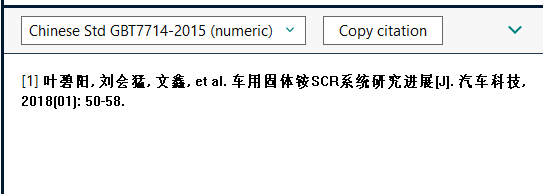
第二种生成方法:直接在word中打开Endnote 20选项卡,可以直接将个人图书馆中的引文添加到word文档中。

首先在style中选择前文中设置好的格式,然后单击insert citation,输入选择的关键词,可以是论文包含的名词/关键词,也可以是论文年份,论文作者等等。单击find后,Endnote会自动启动,并且显示检索到的文献。

选择其中某一条文献记录,单击insert,效果如图所示:

该方法的优点在于,如果文章中前后出现了新增引文或者删减引文,全文的引文排序序号会进行动态更新,大大减少了手动重新排列的工作量。
结语
笔者也是刚刚开始学习使用Endnote这款软件,今后使用的过程中如果还有使用技巧或者经验心得,会及时进行总结并与大家分享。大家在使用过程中遇到问题,欢迎评论区留言讨论,期待和大家一起交流,共同进步!


